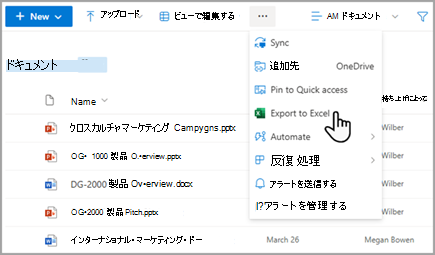すべてのバージョンの SharePoint のリスト ビューしきい値制限の操作
インデックスとフィルター処理されたビューを使用してデータを制御し、パフォーマンスを向上させる
インデックスを計画して作成し、フィルターで使用すると、リスト ビューのしきい値の下に項目の数を保持できます。 詳細については、「リストまたはライブラリ列にインデックスを追加する」または「フィルター処理を使用して SharePoint ビューを変更する」を参照してください。
インデックスは、次の 2 つの状況で自動的に作成されます。
-
保存したビューに、並べ替えやフィルター処理のために使用されている列がある場合。
-
モダン環境で並べ替えを実行する場合。
注: モダン環境で並べ替えを実行する際のインデックスの自動作成は、アイテム数が 20,000 未満のリストおよびライブラリに限定されています。 20,000 項目を超える場合、インデックスはバックグラウンドで作成されます。 [インデックス付き列] ページには、インデックスの作成中に "インデックス作成中" が表示されます。
SharePoint Server の場合、リスト ビューのしきい値によってブロックされているが、アイテムの合計数が 20,000 未満の場合は、SharePoint 2019 の列にインデックスを追加できます。
すべてのバージョンの SharePoint で、大規模なリストとライブラリを使用している場合に、列インデックスでビューをフィルター処理することで結果数を減らすことができます。 インデックス付き列を使用してフィルター処理されたビューを作成するには、次の 2 つの手順を実行します。
-
列のインデックスを作成します。
-
インデックス付き列を使用してビューをフィルター処理するビューを作成します。
列のインデックス作成の詳細については、「 リストまたはライブラリ列にインデックスを追加する」を参照してください。
列のフィルター処理の詳細については、「フィルター処理を使用して SharePoint ビューを変更する」を参照してください。
リスト ビューの編集
大きなリストを操作しているときにエラーが発生した場合は、リスト ビューを編集します。
次の 4 つの変更により、リスト ビューのしきい値エラーが削除されます。 4 つすべての変更を行って、すべてのエラーを削除します。
[最初に列で並べ替える] と [次に列 で並べ替える] の両方で、[なし] を選択します。
注: ユーザー、ルックアップ、マネージド メタデータなどの列型の列では、並べ替え時にリスト ビューのしきい値エラーが発生する可能性があります。 ただし、最初の並べ替えでは、テキスト、数値、日付、およびその他の列の種類を使用できます。
[First group by the column]\(列による最初のグループ\) と [次に列のグループ化] の両方で、[なし] を選択します。
[合計] セクションのすべての列で、[なし] を選択します。
[列] セクションで、表示に必要な数列をチェックします。
注: 列の種類がユーザー、参照、および管理されたメタデータの列を 12 列以上表示すると、リスト ビューのしきい値エラーが発生することがあります。 他の型の列を表示することはできません。
フォルダーを使用して整理する フォルダーを使用してデータを効率的に管理できます。
大規模なリストとライブラリの使用にフォルダーは必要はありませんが、データの整理に使用して、データに効率的にアクセスできるようにすることができます。 フォルダーの作成はドキュメント ライブラリでは既定で有効ですが、リストでは有効ではありません。 詳細については、「リストにフォルダーを作成する」または「ドキュメント ライブラリにフォルダーを作成する」を参照してください。
フォルダーの使用について
注:
-
SharePoint では、[移動] コマンドまたはドラッグ アンド ドロップを使用すると、既存のメタデータも移動されます。
-
ただし、フォルダーに対するクエリの戻りがリスト ビューのしきい値を超えないように注意する必要があります。
-
前に説明したように、フィルター処理されたビューは、リスト ビューのしきい値の下にある可能性のある結果の数を減らすことで役立ちます。 ただし、SharePoint ごみ箱にアイテムを移動した場合、フィルター式がリスト ビューのしきい値を超えているかどうかを判断するときに、それらの項目はカウントされます。 ごみ箱を空にすると、カウントされなくなります。 詳細については、「アイテムを削除するか、SharePoint サイトのごみ箱を空にする」を参照してください。
フォルダーを作成すると、バックグラウンドで内部インデックスが作成されます。 この内部インデックスは、ルート フォルダーや、ライブラリまたはリストの最上位レベルにも作成されます。 フォルダー内のアイテムにアクセスするときは、この内部インデックスを効果的に使用してデータにアクセスします。 なお、フォルダーにサブフォルダーが含まれる場合、各サブフォルダーはアイテムとしてカウントされます (そのサブフォルダーのアイテムはカウントされません)。
リストまたはライブラリのアイテムの合計数が著しく多くなる場合でも、単一のフォルダーのビューは、少なくとも、インデックス付きの列を使用してアイテムの合計数をフィルターで抽出するビューと同様に早く処理できます。 一部のシナリオでは、5,000 を超える項目を持つフォルダーが存在しないよう、リストまたはライブラリ内のすべての項目を複数のフォルダーに配布できる場合があります。
フォルダーを使用して大きなリストまたはライブラリを整理する場合は、次の点を考慮することが重要です。
-
フォルダーにはリスト ビューのしきい値を超える項目を含めることができますが、ブロックされないようにするには、列インデックスに基づいてフィルター処理されたビューを使用する必要がある場合があります。
-
このリストまたはライブラリでビューを作成または変更するときに、[フォルダーなしすべてのアイテムを表示する] オプションを選択した場合は、単純なインデックスに基づくフィルターを使用して、リスト ビューのしきい値に達しないようにする必要があります。
-
多くの場合、ユーザーが新しい項目を挿入するときに適切なフォルダーを選択できるように、既定のビューに使用可能なすべてのフォルダーをフィルター処理なしで表示すると便利です。 すべてのフォルダーを表示することで、アイテムが誤ってリストまたはライブラリ内のフォルダーの外に追加されることを防ぐことができます。 ライブラリとは異なり、リスト内のフォルダー間でアイテムを自動的に移動する方法はありません。
ライブラリ内のフォルダー間でファイルを移動するには、「SharePoint でファイルを移動またはコピーする」を参照してください。
同期されたデータとオフライン データ
データをオフラインにすると、Excel または Access を使用してリスト データに対して無制限にクエリを実行できます。 ドキュメント フォルダーを同期すると、ローカル コンピューターで作業を行え、変更内容は自動的にサーバーで更新されます。 詳細については、「SharePoint ファイルを OneDrive 同期 クライアントと同期する (Groove.exe)」または「SharePoint ファイルと Teams ファイルをコンピューターと同期する」を参照してください。
オフライン同期、外部データと Access のデータ管理
コンピューターを同期するときには、データをオフラインにすると便利で効率的です。 使用しているリスト データに応じて、Excel、Access または Outlook を使用できます。 また SharePoint サービスに応じて、エンタープライズ リソース プラニング (ERP) システム、OData、Web サービスを使用した外部のデータ管理を制限なく使用できます。
オフライン同期を使う
変更をデスクトップ コンピューターやノート PC で行い、スムーズかつ効率的に変更を同期して競合を解決し、データをオンライン状態に戻すことができます。 オフライン同期を使用して大規模なリストを操作して、データベース アクティビティをオフロードし、SharePoint リソースの使用を最小限に抑えるのに役立つデータを "スクラブ、分析、またはレポート" します。
いくつかの Microsoft 365 製品を使用して、オンラインに戻ったときにリスト データをオフラインにして変更を同期できます。 これらにエクスポートするには、アプリ (Microsoft 365 または Office デスクトップ) をインストールする必要があります。
オフライン同期に Microsoft Access を使用する
Access が処理できるデータの行数は SharePoint よりも多く、そのようなデータを操作するための強力なツールをたくさん備えています。 Access でデータを処理し、SharePoint と同期することで、より大きなデータ セットを取り扱えます。
Access からほとんどのネイティブ リストを読み書きするには、それらにリンクし、Access はほぼすべての SharePoint データ型と連携します。 リンクを使用すると、SharePoint リスト内のデータに接続できるため、双方向接続を作成して、SharePoint リストと Access データベースの両方で最新のデータを表示および編集できます。 Access では、SharePoint リストのコピー (またはレプリケート) が Access テーブルに作成されます。 Access テーブルが作成されたら、Access のリスト データを 2 ギガバイトのアクセス制限 (ローカルに保存されていない添付ファイルを除く) まで操作できます。 さらに、Access はクライアント上のリスト データをキャッシュし、効率的なメモリ内キャッシュ、ライトスルー キャッシュを使用し、変更されたリスト 項目のみを転送します。 これにより、変更されたリスト アイテムだけが転送されるため、クエリや更新の実行がはるかに高速になります。 競合する更新をスムーズに管理できるように、競合を解決するためのダイアログ ボックスも用意されています。
Access Services 機能がアクティブ化されている場合は、リスト ビューのしきい値よりもかなり多くのデータ (既定では最大 50,000 項目) を操作できます。 Access では、リストまたはライブラリ のデータを小さなバッチで自動的に処理し、データを再アセンブルします。これは、リスト ビューのしきい値を大幅に超えるデータを操作し、SharePoint サイト上の他のユーザーに悪影響を与えずに作業できるようにする手法です。
オフライン同期に Microsoft Excel を使用する
Excel テーブルと SharePoint リストの間に一方向データ接続を作成する Excel テーブルに SharePoint リストをエクスポートできます。
Excel では、大規模なリストもブロックされることなく操作できます。 さらに、SharePoint と Access の両方と Excel を同期することにより、それぞれのプラットフォームを最大限に利用できます。
SharePoint リストからデータを更新し、Excel テーブルを更新すると、Excel データが最新の SharePoint リスト データに置き換えられ、その Excel テーブルに加えた変更が上書きされます。
Excel テーブルにデータが含まれると、強力で柔軟なワークシート、ピボットテーブル レポート、プロフェッショナルなグラフとスパーク ライン、アイコンを使用した条件付き書式、データ バー、カラー スケール、高度な what-if 分析操作など、Excel の多くのデータ分析機能を利用できます。
Access Services 機能がアクティブ化されている場合は、リスト ビューのしきい値よりもかなり多くのデータ (既定では最大 50,000 項目) を操作できます。
オフライン同期に Microsoft Outlook を使用する
Outlook から、連絡先、タスク、予定表、ディスカッションのListsを読み書きしたり、ドキュメント ライブラリを同期したりできます。 たとえば、タスク リストをオフラインにしたり、新しいタスクを表示、更新、割り当てたり、オンラインに戻したり、Outlook を離れずに同期したりすることで、標準タスク リストとプロジェクト タスク リストの両方を操作できます。 SharePoint の連絡先の保存、共有、管理を Outlook でより効率的に行うこともできます。
オフライン同期に SharePoint 製品でアクセスを使用する
Access では、SharePoint サイトに発行したクエリ、フォーム、レポート、マクロと共に、リンクされたリストに基づいてテーブルを作成することで、Access Services に基づいて Web データベースを作成します。 これらの Web データベースがアップグレードされると、引き続きそれらを使用して変更し、テンプレートから新しいデータベースを作成できます (Access 2013 からは作成できません)。
Access アプリは SharePoint でコードを使用せずに作成できます。 一般的に、SharePoint アプリは、配布や Marketplace での利用が容易であることに重点を置いたソリューションです。 ソリューションのパッケージ化、配布、実行、監視、使用中止を行うことができる便利な代替の手段としてアプリを考えてみてください。 詳細については、「Access アプリの作成」を参照してください。
SharePoint リストにデータを格納する Access Web データベース アプリケーションとは異なり、Access アプリは SharePoint 製品とは別のSQL Server データベースを使用してデータを格納するため、SharePoint リスト ビューのしきい値の対象になりません。 これによって Access ソリューションのスケーラビリティは大幅に向上し、数百万単位のレコードでも効率的に処理できます。 SharePoint Server ユーザーの場合、organizationのファイアウォールの内側に存在するようにSQL Server データベースを構成できます。 オンライン ユーザーの場合、データベースは、無料アカウントと無料ストレージを使用して有効になっている azure データベースSQL Serverです。 Azure の詳細については、「Microsoft Azure ホーム ページ」を参照してください。
最後に、SharePoint リストと Access テーブルの間でデータを同期し、両方のデータ セットを最新の状態に保つことができます。 同期は双方向で実行されます。 [リスト データへのアクセス] で行われた変更は SharePoint リストにアップロードされ、SharePoint リストに加えられた変更はコンピューターの Access にダウンロードされます。 詳細については、「データを SharePoint にインポート、リンク、または移動する」を参照してください。
SharePoint 検索ボックスを使用する
大きなライブラリまたはリスト内のドキュメントまたはアイテムを検索する別の方法として、リストまたはライブラリの [検索] ボックスを使用してキーワード (keyword)または語句を入力することもできます。 SharePoint Search には独自のインデックス作成メカニズムがあり、リスト ビューのしきい値やその他の関連する制限の対象ではありません。
大規模なライブラリを管理するためのもう 1 つのソリューションは、ドキュメント センター サイトを使用する方法です。 ドキュメント センターはドキュメントを管理するために設計されており、内外のファイルのチェック、ワークフロー、フィルター、ビューなどの機能があります。
[検索] ボックスを使ってリスト アイテムまたはライブラリ アイテムを見つける
SharePoint のページには、ページ上部のサイト検索と特定のリストまたはライブラリ用の検索ボックスの 2 つの検索ボックスが通常あります。 リストまたはライブラリの [検索] ボックスを使用すると、検索操作の範囲を段階的に拡張できます。
-
既定で、最初の検索範囲は、現在のビューとすべてのサブフォルダーに含まれるすべてのアイテムに基づきます。 結果は列として表示されます。結果の列に対してはさらにフィルタリングや並べ替えを行えます。 その時点でリスト ビューのしきい値を超えている場合は、結果の一部が表示されません。
-
探しているものが見つからない場合は、現在のビューまたはリスト ビューのしきい値に関係なく、すべてのサブフォルダーを含むリスト全体を含むように検索範囲を拡張できます。
-
最後になりましたが、サイト全体を検索するように範囲を広げることもできます。 この場合、標準の [検索] サイト ページにすべての結果が表示されます。 [絞り込み] ウィンドウを使ってフィルターし、結果を絞り込むことができます。たとえば、ドキュメントの作成者やリスト アイテムの作成日などを使えます。 また、ブール構文と論理演算子を使って、より複雑なクエリを作成することもできます。
注: SharePoint クラシックでは、[検索] ボックスは、クライアント側のレンダリング ビューとして表示されるリストとライブラリでのみ使用できます。 既定の動作は [検索] ボックスを表示することですが、ツール ウィンドウの [その他] セクションの [リスト ビュー Web パーツ] プロパティ [検索ボックス] で検索ボックスを非表示にすることができます。 SharePoint クラシックの Web パーツ プロパティの詳細については、「クラシック ページでリストやその他の Web パーツを使用する」を参照してください。
個人用ビュー、リレーショナル リスト、RSS フィードを使用する
システムのパフォーマンス全体をさらに上げ、リソースのしきい値や制限に達するのを避けるには、個人用ビュー、リレーショナル リストまたは RSS フィードの使用を検討してください。
個人用ビュー
列のインデックスを正しく使うビューを作成することは、リストやライブラリが大きいほど複雑になるため、大規模なリストやライブラリの場合は、投稿者から [個人用ビューの管理] アクセス許可を削除することもできます。 このアクセス許可を削除すると、ユーザーはすべてのアイテムを対象とするビューや、サイトの他の処理についてパフォーマンスを低下させるようなビューを作成できなくなります。 アクセス許可の詳細については、「SharePoint リストまたはライブラリのアクセス許可をカスタマイズする」を参照してください。
リレーショナル リスト
参照列、一意の列、および適用されたリレーショナル動作 (参照整合性とも呼ばれます) を使用してリスト リレーションシップを作成すると、リスト ビューのしきい値に達し、次の状況でブロックされる可能性があります。
-
リスト ビューのしきい値を超える項目が存在する既存のリストで列を一意にする場合 (ただし、リストビューのしきい値を超えるリストに 1 つの項目を追加することは、通常はブロックされない操作であることに注意してください)。
-
リストにリスト ビューのしきい値より多くの項目があり、そのリストのルックアップ フィールドに対して [連鎖削除] または [削除の制限 ] をオンにする場合。
RSS フィード
サーバーの全体管理およびサイト コレクション レベルで RSS サポートが有効になったら、さまざまな種類のリストおよびライブラリに対する RSS サポートを有効にして構成できます。 ユーザーがリストまたはライブラリの RSS フィードにアクセスすると、そのリストからデータが取得されます。 既定の RSS ビューでは、[変更済み] 列のフィルターを使用してアイテムが最後に変更された日付に基づいて、返されるアイテムの数が制限されます。 リストまたはライブラリに多数の項目があり、ユーザーが RSS フィードにアクセスする場合は、[変更済み] 列にインデックスを作成することをお勧めします。 また、RSS フィードに含まれる項目の数と日数を変更することで、取得される項目の数を減らすこともできます。
RSS フィードの管理の詳細については、「サイトまたはサイト コレクションの RSS フィードを管理する」を参照してください。 RSS フィードを追加する方法については、「ファイルまたはフォルダーが変更されたときに通知を受け取るアラートを作成する」を参照してください。